正在阅读:加强数据安全,限制访问本机磁盘
分享文章
微信扫一扫
参与评论
0
信息未审核或下架中,当前页面为预览效果,仅管理员可见
加强数据安全,限制访问本机磁盘
转载
![]() 于 2011/04/28 09:20:34 发布
IP属地:未知
来源:电脑知识网
作者:佚名
754 阅读
0 评论
0 点赞
于 2011/04/28 09:20:34 发布
IP属地:未知
来源:电脑知识网
作者:佚名
754 阅读
0 评论
0 点赞
使用电脑的用户都有自己的秘密文件,特别是对于商务用户而言,自然不愿意让别人使用自己的电脑,以免造成商业机密的泄漏。但是有时又不能不让别人用自己的电脑,真是有点犯难了,其实这时我们可以通过简单的设置即将电脑的硬盘锁住,从而就可以让别人访问不到被限制的磁盘。这种方法是利用Windows XP的组策略进行设置的,十分便捷和实用。
首先点击Windows左下角的“开始→运行”,在对话框中输入“gpedit.msc”,这样就打开了“组策略”设置窗口。然后在“组策略”设置窗口中,依次打开“本地计算机策略→用户配置→管理模板→Windows组件→Windows资源管理器”选项。在右侧设置中找到“防止从‘我的电脑’访问驱动器”选项,在这个选项的“未被配置”状态处点击鼠标右键,选择“属性”。
在弹出的对话框中有三个选项,分别是“未配置”、“已启用”和“已禁用”。选择“已启用”,然后在下面就会出现选择驱动器的下拉菜单列表,如果要限制某个硬盘、硬盘分区甚至是光驱的使用,只要选中该驱动器就可以了。比如,我们要限制系统盘C:的使用,选中“仅限制驱动器C”即可。如果希望关闭所有硬盘、光驱等,可以选中“限制所有驱动器”,然后点击应用或保存设置即可。
接下来进入“我的电脑”,点击C盘或其他被限制的驱动器时出现访问失败的提示。值得一提的是,这种设置组策略的方法安全型很高,即使别人通过“资源管理器”、“运行”对话框、网络浏览器以及DIR命令等,也无法查看驱动器中文件了。这样一来,用户只要将所有重要的文件放到一个分区并限制起来,就不怕别人发现自己的秘密了。
赞
已有0人点赞
新房
出租房
-

金童花园
贵溪市内106㎡| 3室2厅 0元 面议 -

金水湾小区
贵溪市内55㎡| 1室1厅 1000元 面议 -

供电大院
贵溪市内138㎡| 3室2厅 800元 面议 -

电厂小区
贵溪市内110㎡| 3室2厅 1400元 面议 -

卫生大院
贵溪市内90㎡| 2室2厅 800元 面议 -

万亩山小区
不限区域105㎡| 3室2厅 700元 面议 -

粮库大厦
贵溪市内128㎡| 3室2厅 700元 面议 -

贵溪市金水湾小区
贵溪市内55㎡| 1室1厅 0元 面议 -

贵都华城
贵溪市内64㎡| 1室1厅 0元 面议 -

未知小区
贵溪市内65㎡| 2室1厅 600元 面议 -
 贵溪市内50㎡| 2室1厅 450元 面议
贵溪市内50㎡| 2室1厅 450元 面议 -
 贵溪市内60㎡| 2室1厅 450元 面议
贵溪市内60㎡| 2室1厅 450元 面议
二手房
-

信江国际
贵溪市内120㎡| 3室2厅 71万 面议 -

美越和道华庭
贵溪市内138㎡| 3室2厅 80万 面议 -

雅利安·贵阁
贵溪市内114㎡| 3室2厅 53万 面议 -

金邸华府
不限区域85㎡| 2室2厅 0万 面议 -

金童花园
贵溪市内106㎡| 3室1厅 0万 面议 -
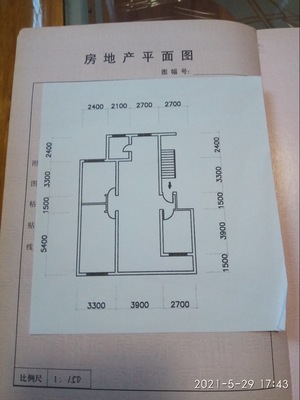
贵溪冶炼厂生活区西区
贵溪市内103㎡| 3室1厅 42万 面议 -

壹品滨江
贵溪乡镇119㎡| 3室2厅 58万 面议 -

贵溪冶炼厂生活区西区
贵溪市内96㎡| 3室1厅 41.8万 面议 -

御园
贵溪市内136㎡| 4室2厅 170万 面议 -

吉成·壹品滨江
贵溪市内134.57㎡| 4室2厅 65万 面议 -

和道华庭
不限区域125㎡| 3室2厅 86万 面议 -

天骄华庭
贵溪市内141㎡| 3室2厅 69万 面议
-
上一条:确保系统稳定和运行流畅的方法
 微信公众号
微信公众号